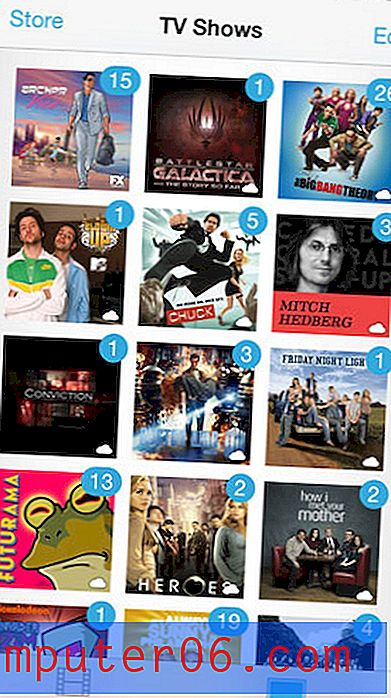Hoe het meldingscentrum op het vergrendelingsscherm van de iPhone in te schakelen
iPhone-gebruikers hebben vaak een haat-liefdeverhouding met hun meldingen. Sommige meldingen zijn belangrijk en u wilt er altijd zeker van zijn dat u ze ontvangt en dat u ze gemakkelijk kunt controleren. Maar anderen lijken misschien overbodig en zijn eerder hinderlijk dan nuttig. Dus hoewel u meldingen voor individuele iPhone-apps kunt uitschakelen, bent u misschien op zoek naar een manier om de nuttige meldingen gemakkelijker te vinden te maken.
Een manier om dit te doen is door toegang tot het Berichtencentrum in te schakelen vanaf uw vergrendelingsscherm. Het Berichtencentrum is meestal toegankelijk door vanaf de bovenkant van uw startscherm naar beneden te vegen, maar het kan ook aan het vergrendelingsscherm worden toegevoegd. Onze onderstaande gids laat u zien hoe u die functionaliteit kunt inschakelen.
Hier leest u hoe u toegang tot het Berichtencentrum kunt verlenen vanaf het vergrendelingsscherm -
- Open het menu Instellingen .
- Selecteer de optie Touch ID & Passcode .
- Voer uw toegangscode in.
- Scroll naar beneden en schakel de optie Meldingenweergave in.
Deze stappen worden hieronder ook weergegeven met afbeeldingen -
Stap 1: Tik op het pictogram Instellingen .

Stap 2: Scroll naar beneden en tik op de optie Touch ID & Passcode .
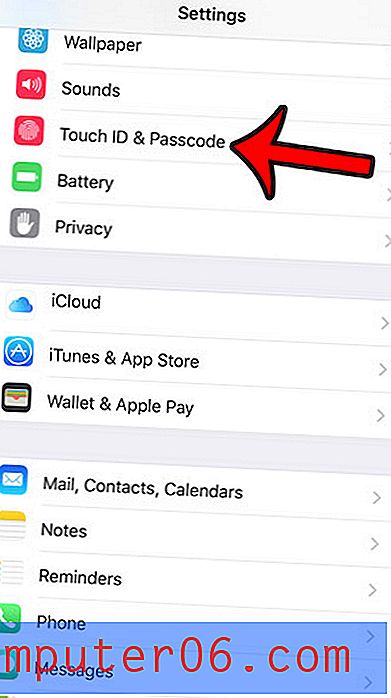
Stap 3: Voer uw toegangscode in (als er momenteel een is ingesteld voor uw apparaat).
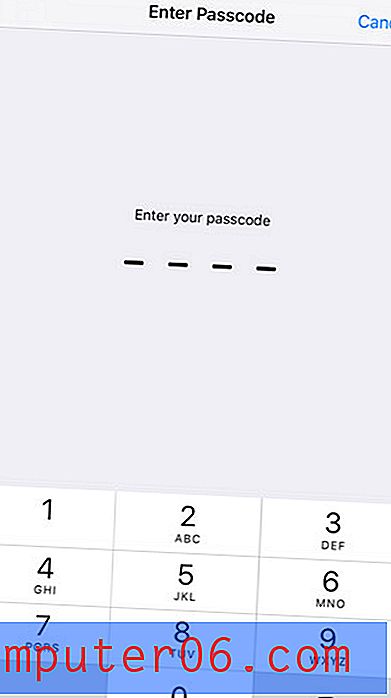
Stap 4: Scrol omlaag naar het gedeelte Toegang toestaan indien vergrendeld in het menu en tik vervolgens op de knop rechts van de meldingenweergave om het in te schakelen. U weet dat het is ingeschakeld wanneer er groene schaduwen rond de knop zijn. het is ingeschakeld in de onderstaande afbeelding.
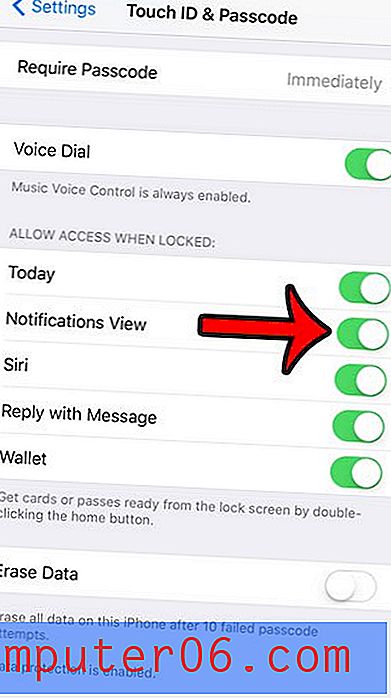
Merk op dat dit toegang geeft tot al uw meldingen voor iedereen die toegang heeft tot uw apparaat. Als er andere items zijn die u niet zo gemakkelijk toegankelijk wilt maken, kunt u die instellingen configureren in hetzelfde menu dat wordt weergegeven in stap 4 hierboven.
Ben je bang dat iemand anders de toegangscode voor je iPhone kent? Of is het moeilijk om constant een lange toegangscode in te voeren die momenteel is ingesteld? Leer hoe u de toegangscode op uw iPhone kunt wijzigen. U kunt zelfs het aantal of het type tekens wijzigen dat voor die toegangscode wordt gebruikt.